win11没反应怎么回事打不开 Win11软件打不开闪退怎么办
Win11是微软最新推出的操作系统,拥有许多令人期待的新功能和改进,有时候我们可能会遇到一些问题,比如无法打开Win11软件或遇到闪退的情况。当我们遇到这些问题时,应该如何解决呢?在本文中我们将探讨一些可能的原因和解决方法,帮助大家解决Win11软件打不开或闪退的困扰。无论是从硬件还是软件方面,我们都将提供一些实用的建议,希望能帮助大家顺利使用Win11操作系统。
Win11软件打不开的解决方法
1. 首先点击Windows11桌面左下角的开始按钮选项。

2. 然后我们在搜索栏之中输入指令Powershell。

3. 接着在右击弹出的Powershell选项之中,选择以管理员身份运行。
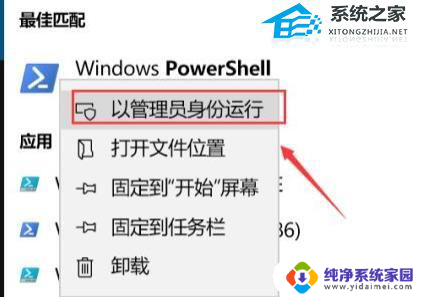
4. 输入代码:Get-AppXPackage -AllUsers | Foreach {Add-AppxPackage -DisableDevelopmentMode -Register “$($_.InstallLocation)AppXManifest.xml”}然后回车即可生效。
5. 最后等待全部修复完成就可以啦。
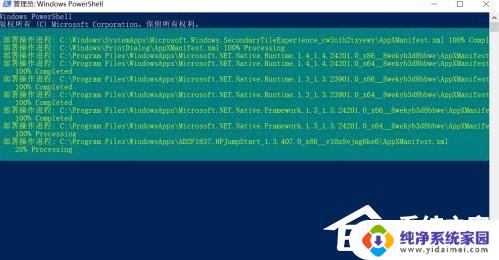
如果上面方法无法解决可以尝试重装系统。
Win11纯净版iso镜像(流畅稳定)是一个非常干净的系统,不仅在安装之后用户们可以轻松的进行使用。而且系统的资源模式非常的智能,能够支持用户们随时的对各种程序进行快速响应使用,此外还拥有强大的服务等待大家的体验。
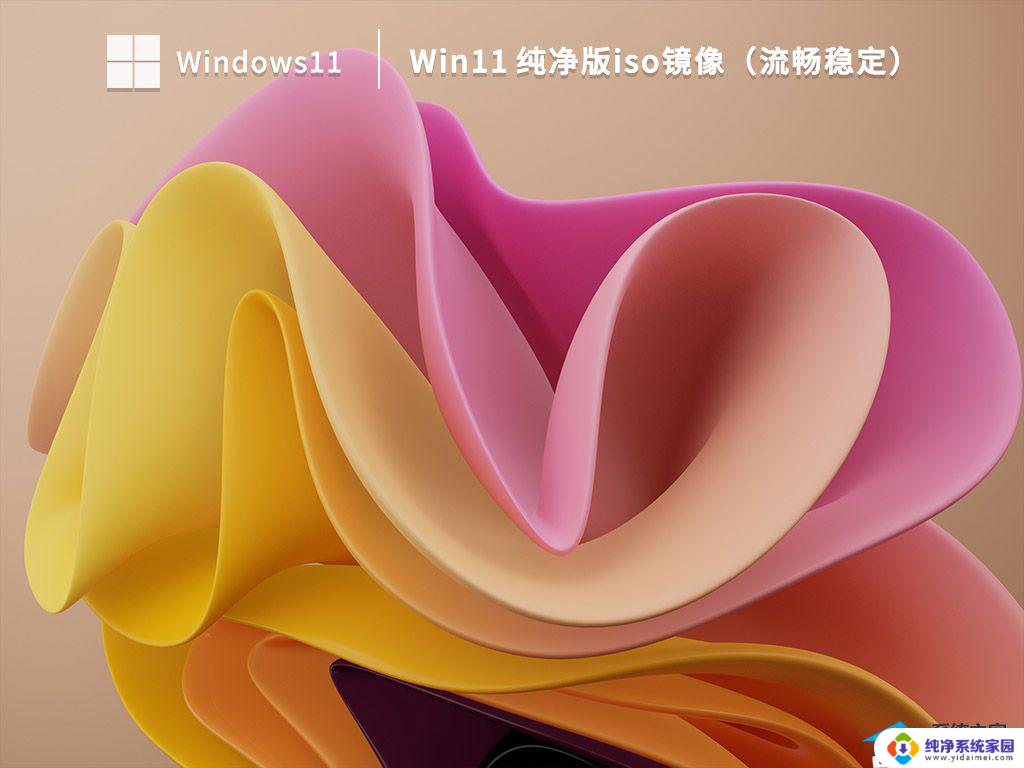
以上是关于win11无响应的原因以及无法打开的全部内容,对于不清楚的用户,可以参考以上小编提供的步骤进行操作,希望对大家有所帮助。
win11没反应怎么回事打不开 Win11软件打不开闪退怎么办相关教程
- win11微软商店打不开怎么办 win11微软商店闪退怎么办
- win11打开方式选择不了 Win11选择打开方式闪退怎么办
- win11图片打不开 没反应 升级Win11 24H2后无法打开图片怎么解决
- win11打开rar压缩文件闪退 Win10打开RAR文件闪退怎么解决
- win11很多软件不兼容怎么办 Win11系统应用程序闪退怎么解决
- win11退回win10失败怎么终止 Win11退回Win10没有反应怎么办
- win11系统中rar闪退 Win10打开RAR文件闪退怎么办
- 地平线5 win11打不开 Win11地平线5闪退到桌面怎么办
- win11闪退怎么修复 Win11设置打开闪退怎么修复
- win11中的安卓应用打不开 win11安卓模拟器打不开怎么办
- win11如何关闭协议版本6 ( tcp/ipv6 ) IPv6如何关闭
- win11实时防护自动开启 Win11实时保护老是自动开启的处理方式
- win11如何设置网页为默认主页 电脑浏览器主页设置教程
- win11一个屏幕分四个屏幕怎么办 笔记本如何分屏设置
- win11删除本地账户登录密码 Windows11删除账户密码步骤
- win11任务栏上图标大小 win11任务栏图标大小调整方法